win10mmc无法创建单元|mmc无法创建管理单元
Windows 10是美国微软公司研发的跨平台及设备应用的操作系统。是微软发布的最后一个独立Windows版本。Windows 10共有7个发行版本,分别面向不同用户和设备。2014年10月1日,微软在旧金山召开新品发布会,对外展示了新一代Windows操作系统,将它命名为“Windows 10”,新系统的名称跳过了这个数字“9”。截止至2018年3月7日,Windows 10正式版已更新至秋季创意者10.0.16299.309版本,预览版已更新至春季创意者10.0.17120版本
win10系统打开组策略编辑器提示“mmc无法创建管理单元”是怎么回事?下面ghost系统小编和大家说说mmc无法创建管理单元的解决方法。

具体提示内容为:
MMC 无法创建管理单元。
MMC 未能创建管理单元。管理单元可能未正确安装。
名称:组策略对象编辑器
CLSID:{8FC0B734-A0E1-11D1-A7D3-0000F87571E3}
解决方法一:
我的电脑右键---属性---高级---环境变量---系统变量---双击“PATH 环境变量”---检查“变量值”中是否包含“%SystemRoot%\system32;%SystemRoot%;%SystemRoot%\system32\WBEM”,若未包含则添加上,再点“确定”。如下图所示:
注意:如果出现其他系统变量,请不要删除,而要以半角分号“;”分隔。
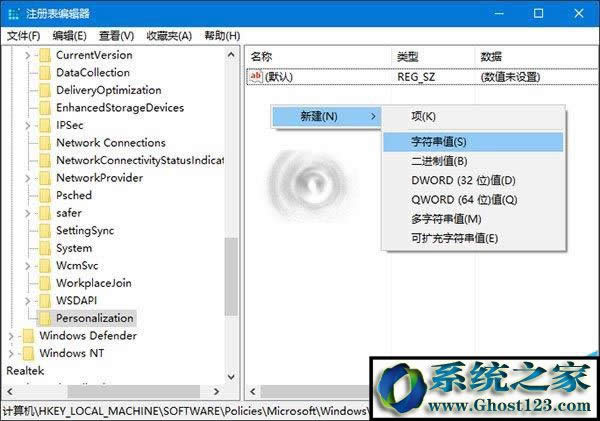
如果按照以上步骤操作后,仍然提示“mmc无法创建管理单元”,那么请按照方法二来操作!
解决方法二:
开始菜单→运行→输入 regsvr32 gpedit.dll wsecedit.dll 。如下图所示:
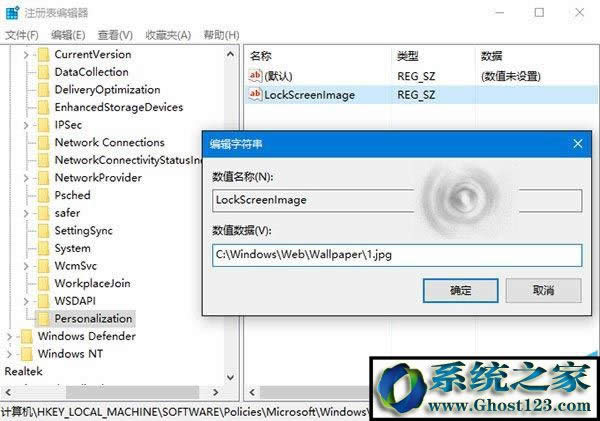
如果出现以下错误提示,那么请将C:\windows\system32\wbem目录下的“Framedyn.dll”文件,并将其拷贝到 C:\windows\system32目录下。
然后再重新执行开始菜单→运行→输入regsvr32 gpedit.dll wsecedit.dll
这时就会提示gpedit.dll 中的 DllRegisterServer 成功。
wsecedit.dll 中的 DllRegisterServer 成功。
Windows 10系统成为了智能手机、PC、平板、Xbox One、物联网和其他各种办公设备的心脏,使设备之间提供无缝的操作体验。


